同一个wifi手机有网电脑没网怎么回事 同一个wifi手机有网电脑没网的解决方法
更新日期:2023-08-25 07:04:34
来源:投稿
在同一个wifi网络下,手机可以连接上网,但是自己的电脑却明明连接上了wifi也是上不了网的。如果出现这种情况手机可以上网说明wifi网络是没有问题的,那么这到底是怎么回事呢?今天小编就给大家分享下同一个wifi手机有网电脑没网的解决方法,大家有需要的话可以来看看哦。

同一个wifi手机有网电脑没网怎么回事
方法一:
1、以win10系统为例,我们点击“开始菜单”,点击“设置”齿轮按钮,在Windows设置,点击“网络和internet”。
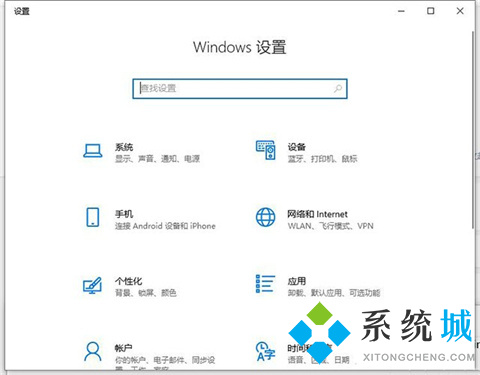
2、点击“代理”的选项卡,关闭全部滑块,看看是不是解决了。
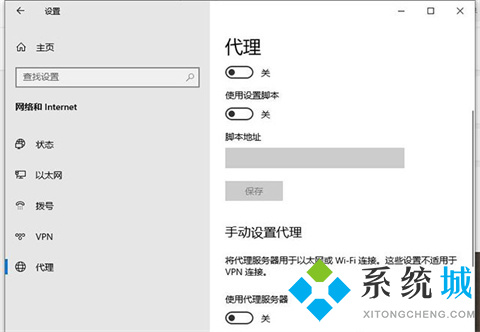
方法二:
1、以win10为例,右键点击“开始菜单”,选择“windows powershell(管理员)”,输入“netsh winsock reset”,回车键运行,重启电脑。也可以使用命令提示符(管理员),win7和win10都有,可以搜索框搜索“CMD”。

2、重置网络或者点击“开始菜单”,点击“设备”,点击“网络和internet”,拉到最下面,点击“网络重置”,立即重置。
方法三:
右键“此电脑”,打开计算机管理—服务和应用程序—服务,找到WLAN AutoConfig 禁用再启用。
方法四:
DNS问题,排除电脑手动IP连接,在不同网段导致能连接不能上网问题。操作步骤:点击“开始菜单”,点击“设置”齿轮按钮,点击“网络和internet”,点击“WLAN”,点击更改适配器选项,右击WLAN(你的无线网卡)打开属性,双击“找到internet协议版本4”,如果手动IP请使用自动获得IP地址试试,下面的选项点选“使用下面的DNS服务器地址”,将首选和备用DNS服务器分别设置为“114.114.114.114”,“8.8.8.8”即可。
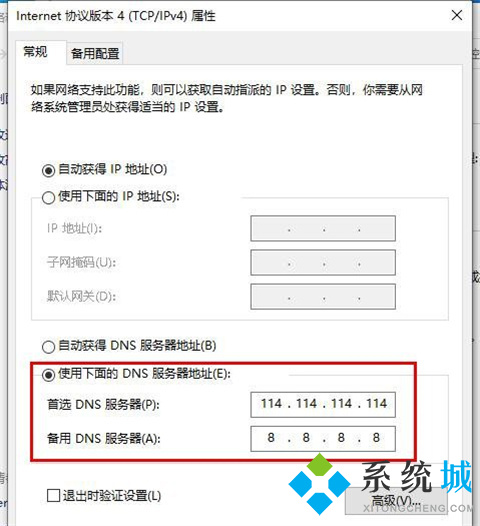
方法五:
这有一种情况是mac地址被拉黑了,win10无线网卡支持随机mac地址功能,开启之后重新认证就能访问网络了。具体操作如下:点击“开始菜单”,点击“设置”——“网络和Internet”——WLAN(WiFi),选中使用的网络,点击下面的“高级选项”,打开“针对此网络使用随机硬件地址”,选择每天更改。
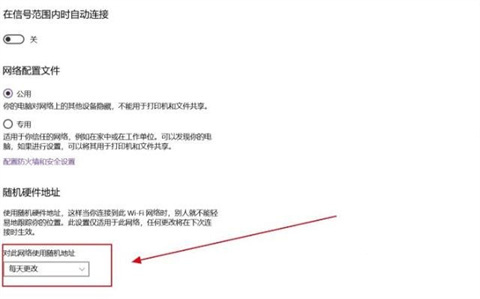
方法六:
也有可能是分配了虚拟机网卡给虚拟机联网了导致ip冲突导致的问题,如果有安装VMware虚拟机的,可以尝试一下虚拟机网络禁用了,看看是否可以连接WIFI无线网络了。(现在把这个重新启用也能连接无线网络了)
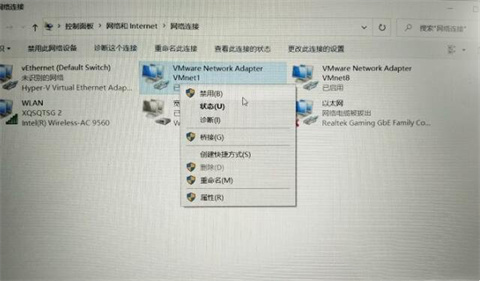
方法七:
重启路由器试试。
总结:
1、以win10系统为例,我们点击“开始菜单”,点击“设置”齿轮按钮,在Windows设置,点击“网络和internet”。
2、点击“代理”的选项卡,关闭全部滑块,看看是不是解决了。
以上的全部内容就是系统城给大家提供的同一个wifi手机有网电脑没网的七种具体解决方法介绍啦~希望对大家有帮助,还有更多相关内容敬请关注本站,系统城感谢您的阅读!
- monterey12.1正式版无法检测更新详情0次
- zui13更新计划详细介绍0次
- 优麒麟u盘安装详细教程0次
- 优麒麟和银河麒麟区别详细介绍0次
- monterey屏幕镜像使用教程0次
- monterey关闭sip教程0次
- 优麒麟操作系统详细评测0次
- monterey支持多设备互动吗详情0次
- 优麒麟中文设置教程0次
- monterey和bigsur区别详细介绍0次
周
月











